IP SLA VoIP UDP ジッタ動作に使用する Cisco デバイスの設定
WhatsUp Gold VoIP Monitor 機能を使用し始めるには、最初に VoIP UDP Jitter 動作に使用する Cisco IP SLA ソースデバイスとターゲットデバイスを設定する必要があります。ネットワーク設定によっては、1 つのソースデバイスに応答する IP SLA ターゲットデバイスを複数設定することをお勧めします。
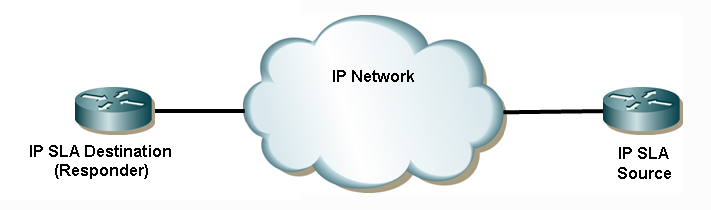
デバイスを設定する前に、VoIP パフォーマンス測定により実現する事項を検討してください。ネットワーク上の一定量の VoIP トラフィックをシミュレートすると、ネットワークがその上で稼動している多数の VoIP デバイスを使用してどのようなパフォーマンスで稼動しているかを特定できます。ソースデバイスからターゲットデバイスに送信されるパケット数 (num-packets) が変更されると、それに伴ってこの設定も変更される場合があります。VoIP トラフィックを稼動したり停止したりしてシミュレーションを行います。この動作を行うには、VoIP パケットをネットワーク全体にわたって送信する頻度の間隔 (interval) を変更します。IP SLA では、VoIP パフォーマンス測定用にさまざまなネットワーク状態をシミュレートするためのオプションが多数用意されています。これらの設定の詳細については、『Cisco IOS IP SLAs Configuration Guide』(Release 12.4) を参照してください。
Cisco IP SLA デバイスを設定するには:
重要 ソースデバイスとターゲットデバイスが Cisco IOS IP SLA と互換性があることを確認してください。IOS バージョンで IP SLA 互換の Cisco ルーターの詳細については、Cisco Web サイトを参照してください。